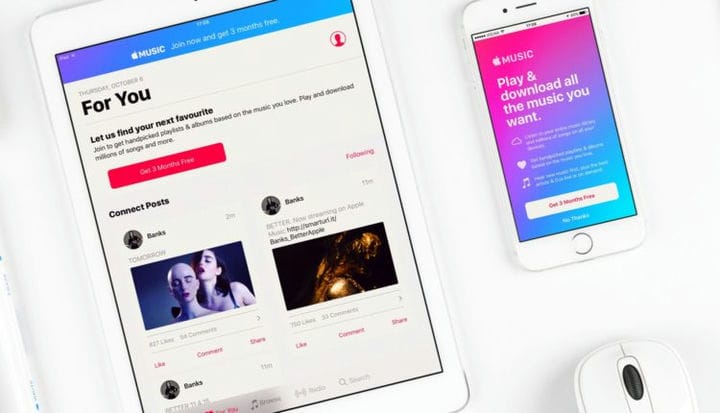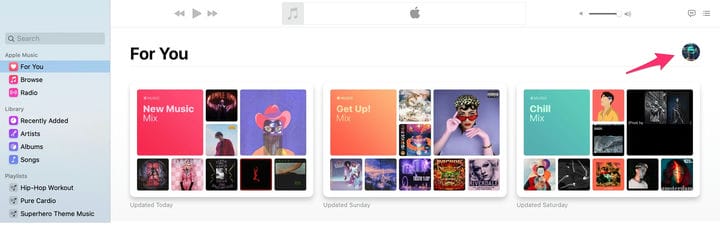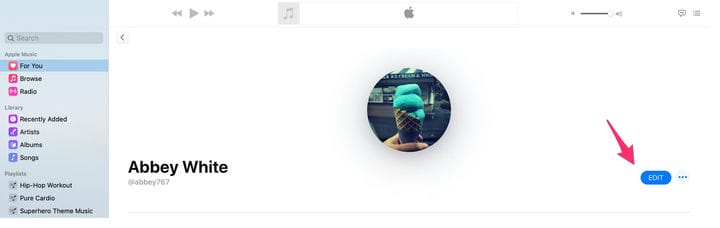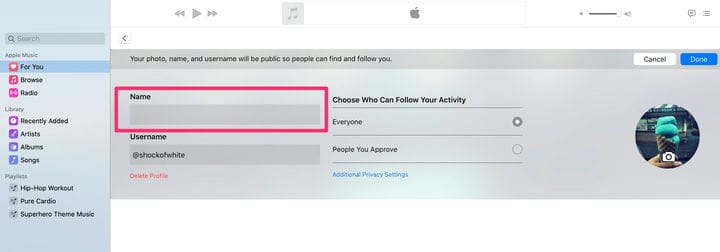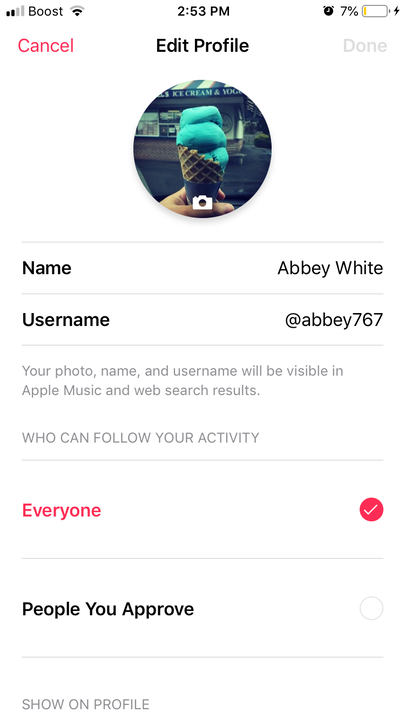Comment changer votre nom sur votre profil Apple Music
- Vous pouvez changer votre nom sur Apple Music en accédant à votre profil via la page "Pour vous" sur votre ordinateur et votre application mobile.
- Vous pouvez également modifier les paramètres de confidentialité de votre compte Apple Music afin que seules les personnes que vous approuvez puissent vous trouver et vous suivre.
Il existe plusieurs façons de trouver de nouveaux singles, albums et artistes sur Apple Music, et l'un des meilleurs n'est pas via un algorithme. Vous pouvez obtenir de nombreuses bonnes recommandations sur la musique et d'autres contenus audio de la part d'amis.
Lorsque vous suivez vos amis sur Apple Music et qu'ils vous suivent, l'intégralité de votre profil Apple Music est facilement accessible et consultable.
Vous n'êtes pas non plus limité à suivre uniquement des amis sur Apple Music. Vous pouvez suivre et être suivi par toute personne dont vous trouvez le nom dans l'application. Que vous souhaitiez être plus facile ou plus difficile à trouver, la définition de votre nom de profil est un élément essentiel de votre expérience Apple Music.
Voici comment procéder.
Comment changer votre nom sur Apple Music sur un ordinateur
1. Lancez Apple Music.
2. Choisissez l'option "Pour vous" dans le menu de gauche si elle n'est pas déjà sélectionnée.
3. Cliquez sur l'icône de votre profil en haut à gauche de la page.
Si vous n'avez pas défini votre image de profil Apple Music, l'icône comportera vos initiales.
4. Sur votre page de profil, cliquez sur "Modifier".
Vous pouvez trouver cette option à côté d'un cercle comportant trois points bleus.
5. Dans la case « Nom », saisissez le nom que vous souhaitez associer à votre profil.
Vous pouvez également ajuster les paramètres de confidentialité de votre profil ici.
6. Cliquez sur le bouton bleu "Terminé" dans le coin supérieur gauche de la page.
Comment changer votre nom sur Apple Music sur un appareil mobile
1. Ouvrez l'application Apple Music.
2. Choisissez "Pour vous" dans la barre des tâches inférieure.
3. Appuyez sur l'icône de votre avatar en haut à droite de l'écran.
4. Sélectionnez votre nom.
Ce sera au-dessus de la description "Afficher le profil".
5. Appuyez sur le bouton rose "Modifier".
6. Entrez votre nom dans la case "Nom".
Une fois que vous avez changé de nom, votre ancien surnom Apple Music pourrait être pris par quelqu'un d'autre.
7. Appuyez sur "Terminé" pour confirmer le changement.